반응형

퓨전 360 어셈블리 조인트 설명 2
fusion360 어셈블리 1탄) 조인트 기능에 대해 알아보기
퓨전 360 어셈블리 설명 1탄 3D설계 프로그램 중에서는 필수적으로 어셈블리 기능이라는 것이 있는데요. 여러 개의 파트를 만들고 어셈블리 조립을 하여 실제와 같은 형상으로 제품을 확인하는
antstorynote.tistory.com
저번 1편에 이어 이번에는 X,Y 직각이 아닌 피치가 가공이 각도가 있는 경우 조인트 하는 방법에 대해 설명하도록 하겠습니다.
일반적으로 직각인 경우 1편에서 설명한 강체로 조립하면 되지만 대각선인 경우 회전 조인트를 이용해야 합니다.
탭가공이 대각선인 경우 조립하기
설명을 위해 탭가공이 대각선으로 되어있는 블록과
조립 블록 하나를 준비하였습니다.
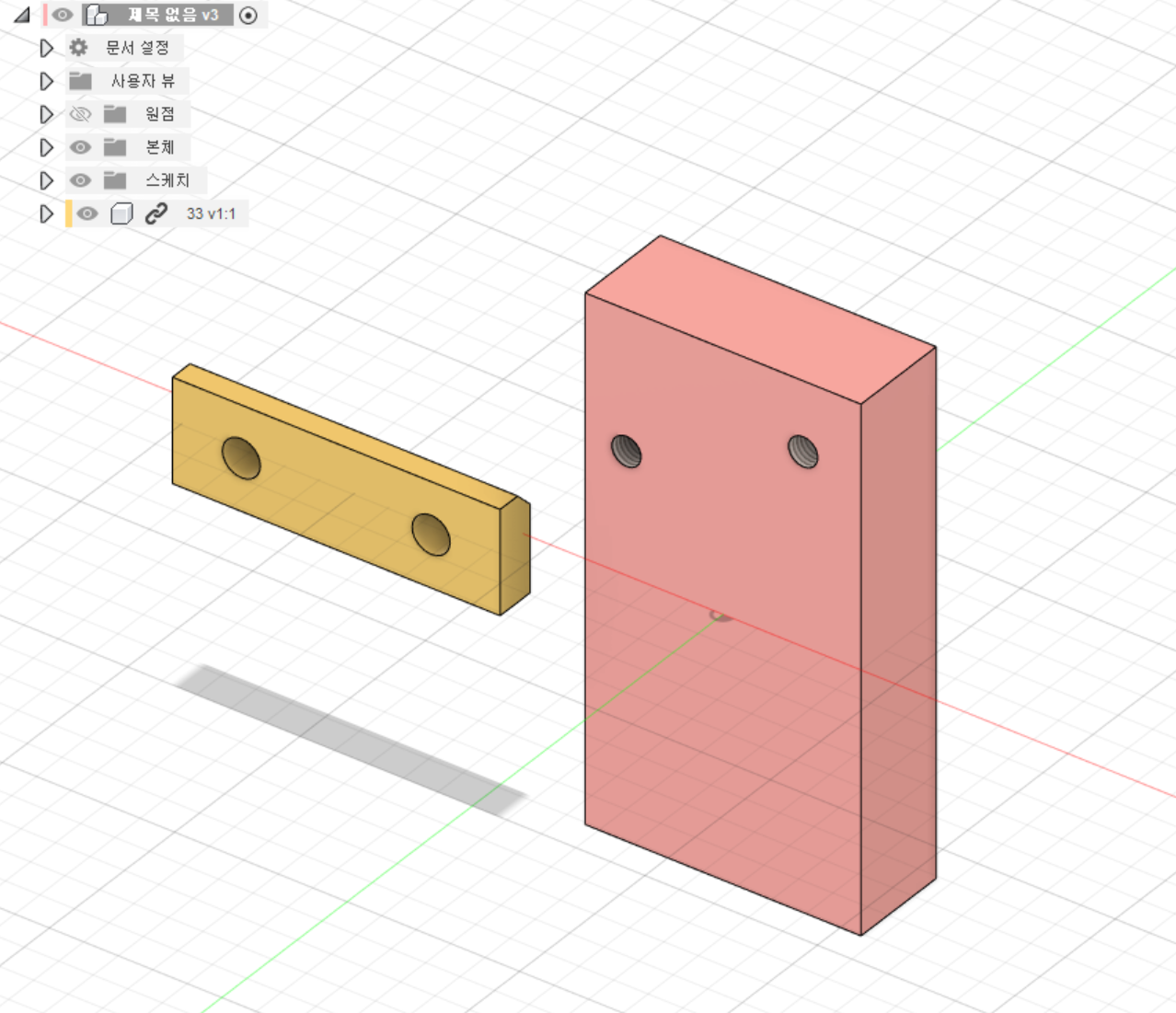
J조인트 커맨드를 입력후 접합 하려는 구성요소를 스냅점 클릭하여 이어줍니다.

이때 주의 할 점은 동작 > 회전으로 해야 합니다.
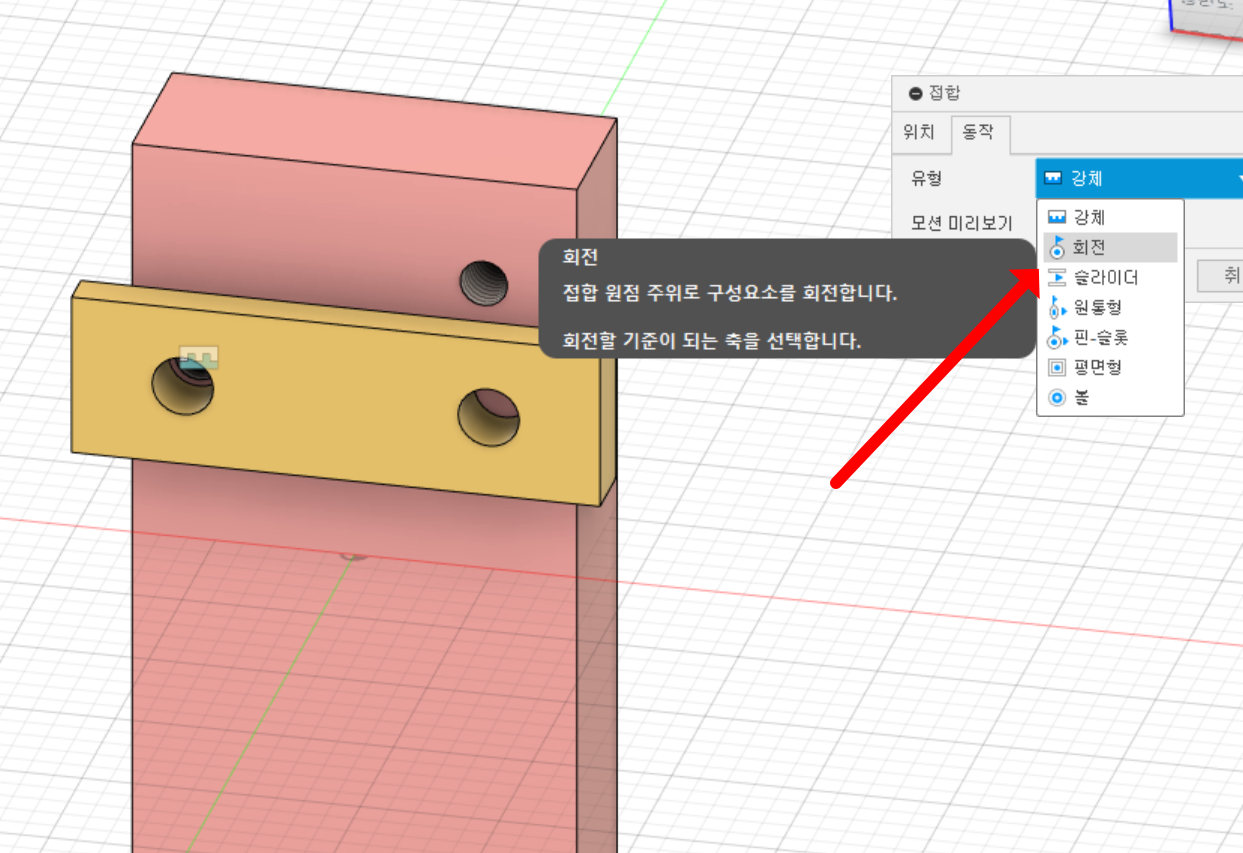
그다음 또 접합을 원하는 다른 부분도 스냅점을 클릭 후 연결해 줍니다.
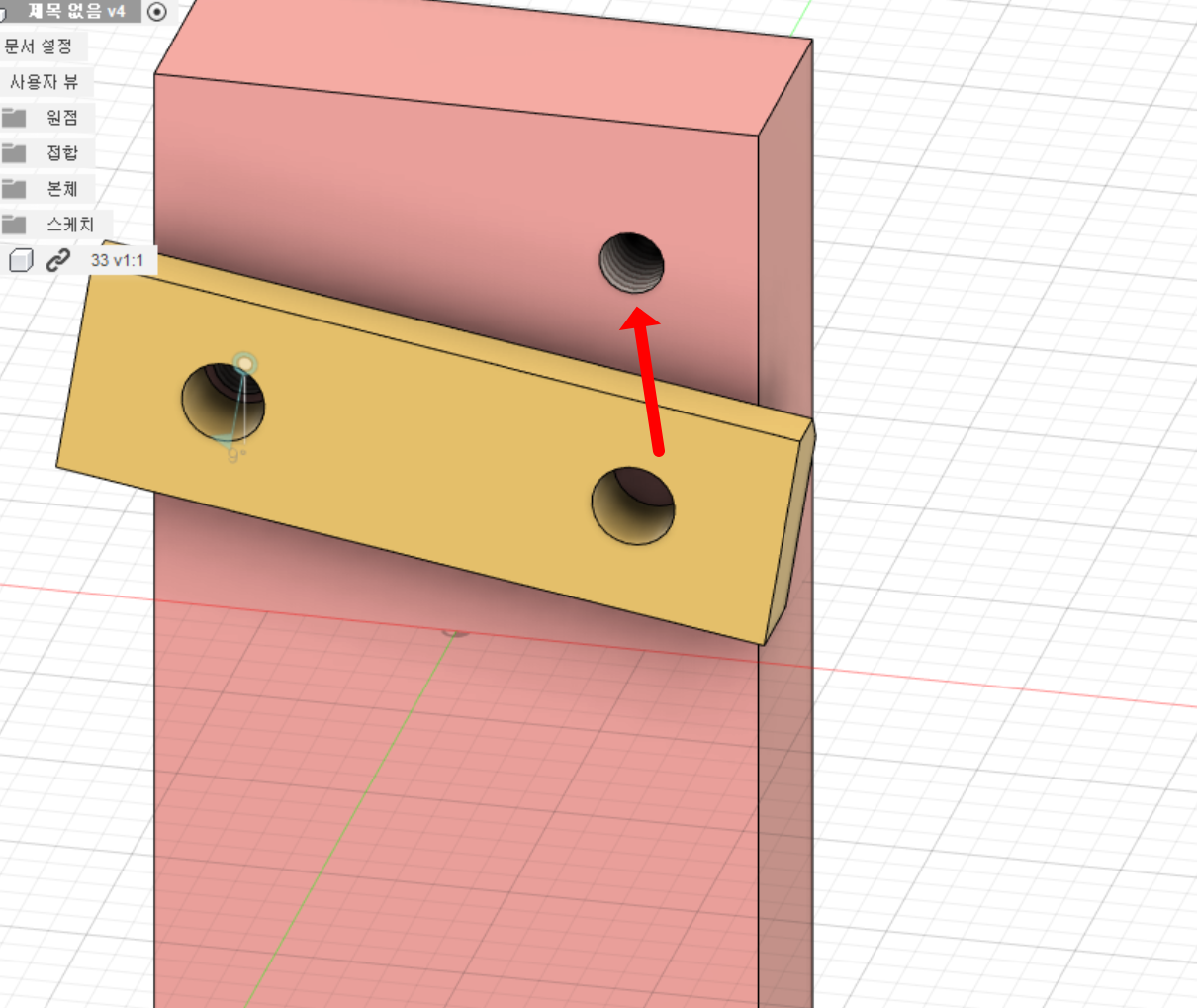
충돌 발생이라는 오류가 발생할 수 있는데 계속을 눌러줍니다.
주의할 점은 피치 pitch가 반드시 같은 값이어야 하며 조금이라도 틀리면 빨간 표시로 오류가 나옵니다!
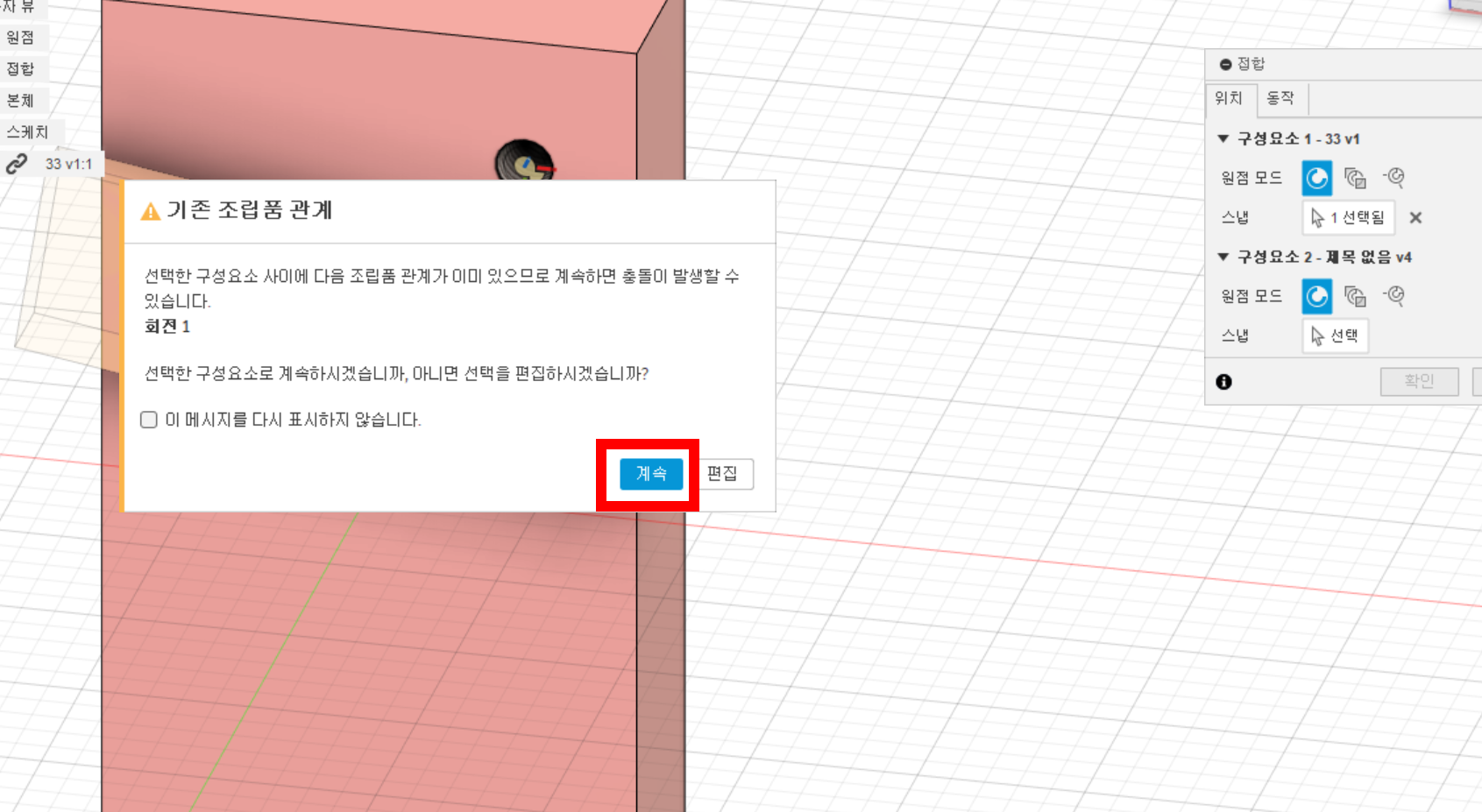
성공적으로 어셈블리로 조립한 모습입니다.
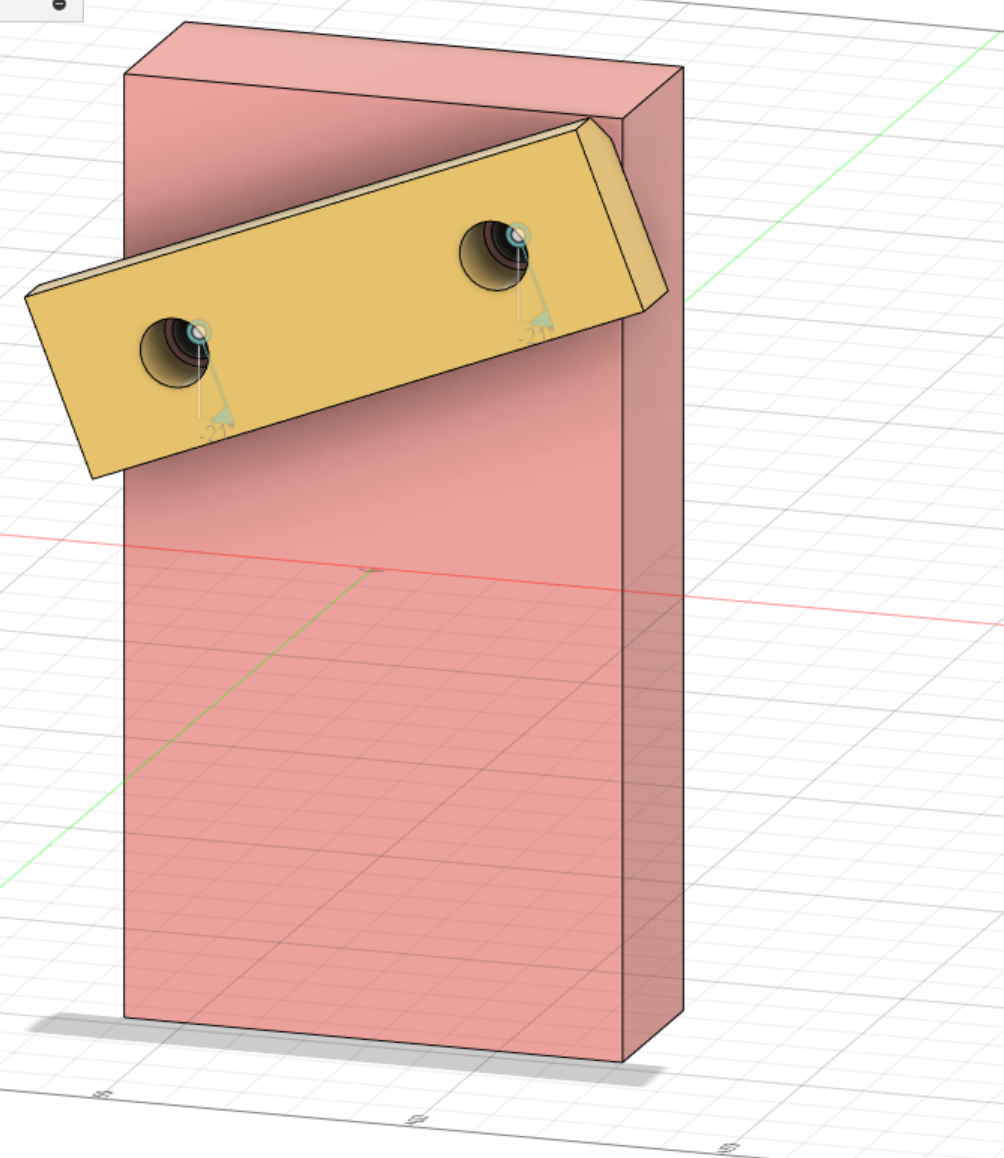
퓨전을 다른 설계프로그램을 사용하다 조인트만 있는 퓨전을 사용하다 보면
조금 적응이 필요할 수 있습니다.
조인트가 편한 점도 있으니 조금씩 연습하시면 편하게 작업가능하실 것입니다.
이어서 3편도 작성해 보도록 하겠습니다.
728x90
반응형
'설계 프로그램 > 퓨전360 fusion360' 카테고리의 다른 글
| 퓨전360 팁) 모델링 2D 스케치 구속 조건 설명 1편 (0) | 2024.05.06 |
|---|---|
| 퓨전360 팁) 퓨전360 모델링 파일 로컬 저장 하는 방법 (0) | 2024.04.24 |
| 퓨전360) 퓨전360에서 재료 특성 물리적 특성 추가 하는 방법 질량 확인 하기 (0) | 2024.03.25 |
| 퓨전360 유용한 팁) 3D모델링 슬라이스 기능으로 형상 잘라보기 (0) | 2024.03.23 |
| 퓨전360,fusion360) 부품 , 형상에 색상,재질 추가 하는 초간단 방법 (0) | 2024.03.14 |




댓글